自己怎么给新买的台式机一键重装win7系统?电脑的类型有很多种,一般都是根据用户的使用需求进行购买。假如你常出差,首选的肯定的笔记本电脑,方便携带;假如你经常性在家办公,或者经常性运行大型应用程序,建议大家选择台式机,毕竟同等价位上,台式机的性能要比笔记本来得好。那新买了台式机之后如何自己重装win7系统呢?下面就是小编为大家带来的详细步骤。
注:打开韩博士前关闭所有杀毒工具,另外重装前保证电脑中至少有2个分区,而且要提前备份好系统盘的重要文件,随后才能进行重装系统。
相关教程:
准备工具:
韩博士装机大师

需要重装系统的台式机一台
安装步骤:
1.打开韩博士,直接选择界面中的开始重装进入。
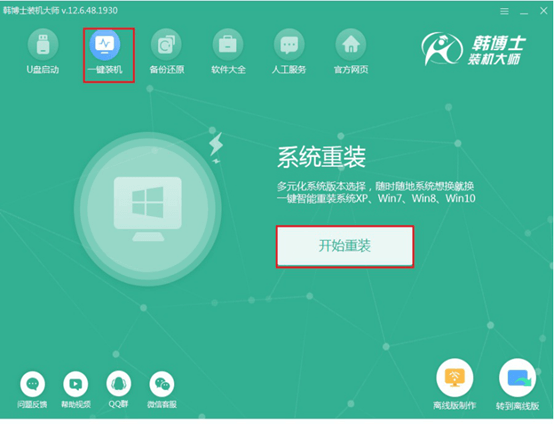
2.韩博士会提供多种系统文件进行下载,选择合适的win7系统文件继续操作。
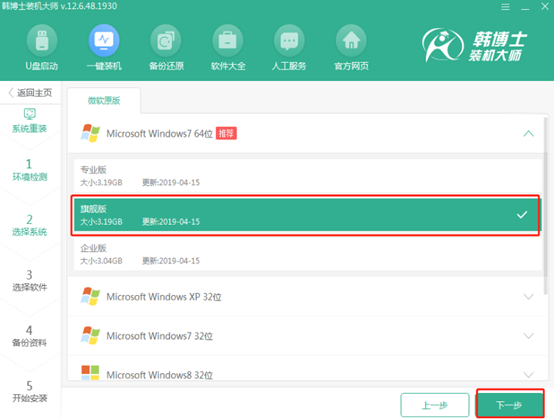
3.韩博士开始自动下载文件,全程无需手动操作。
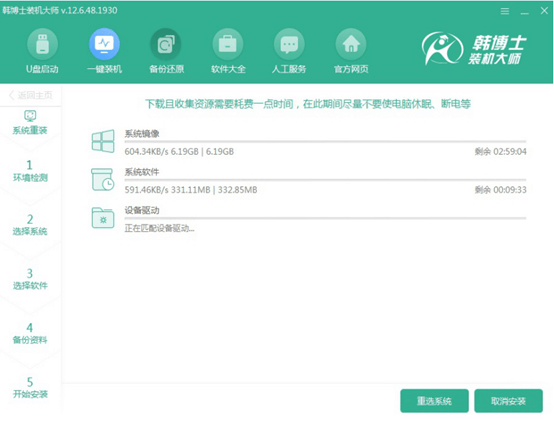
4.文件下载完成后电脑进行自动部署环境,环境部署完成后重启电脑。
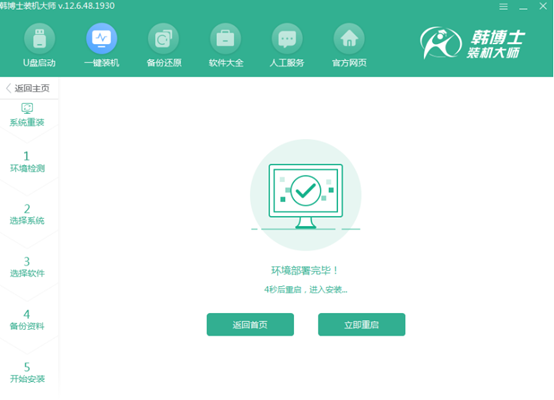
5.重启后电脑会弹出启动管理器界面,直接选择第二项回车进入。
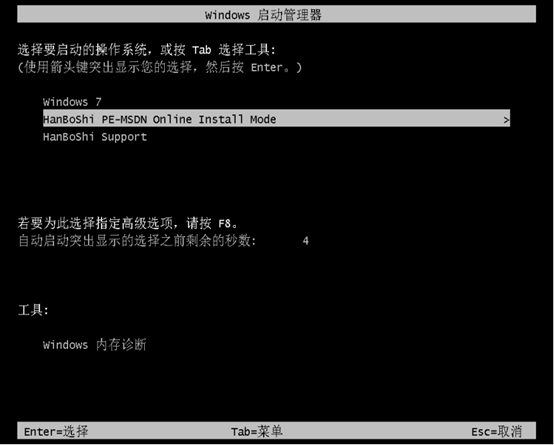
6.韩博士开始自动安装win7系统,大家只需要耐心等待系统安装完成即可。
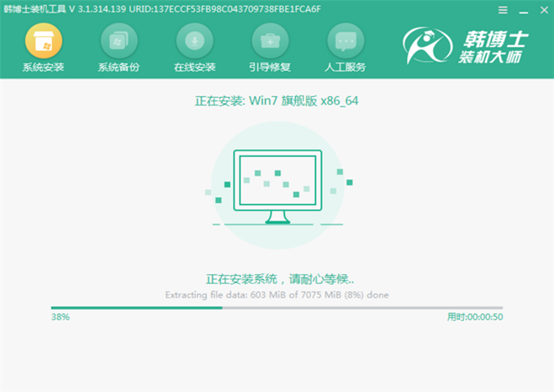
7.等待系统安装完成后重启电脑,经过多次部署安装,电脑最后进入重装完成的win7桌面。
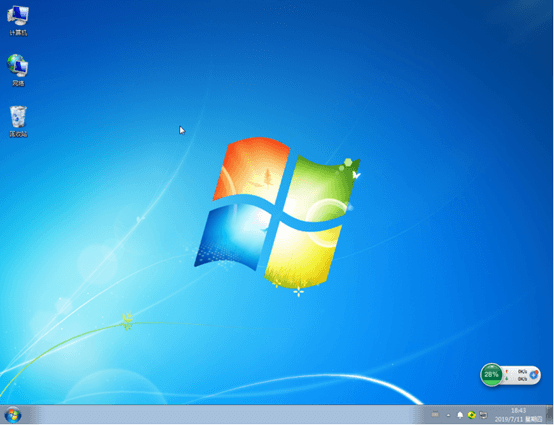
以上就是本次小编为大家带来的自己给台式机一键重装win7系统的详细步骤,如果你觉得有用的话可以将此篇教程收藏下来,以备不时之需。

